Qu’est-ce que EasyCatalog #
EasyCatalog est un plugin pour InDesign qui nous permet d’importer du contenu à partir de différentes sources de données. Ces sources de données peuvent être des fichiers CSV, XML et Excel, ainsi que des bases de données. Pour nous, EasyCatalog est important car il nous permet d’importer et de mettre en page des contenus de la base de données Agripedia dans InDesign avec un petit effort. Si EasyCatalog et InDesign sont correctement configurés, le formatage d’Agripedia est repris par InDesign. Cela s’applique également aux images et aux tableaux. Avec EasyCatalog, Agripedia devient un véritable système rédactionnel.
Exigences techniques #
Pour utiliser EasyCatalog, vous avez besoin des éléments suivants :
- InDesign
- Une connexion via une source de données ODBC à Agripedia
- EasyCatalog avec les modules complémentaires Pagination, ODCB Data Provider et Scripting.
- Une palette EasyCatalog configurée
- Un répertoire central pour le stockage des images.
Configuration #
InDesign #
InDesign doit être installé sur le PC. Si ce n’est pas le cas, il suffit d’installer avec Creative Cloud. Important : la version d’InDesign et celle d’EasyCatalog doivent correspondre !
Télécharger et installer MySQL Connector #
Avant de pouvoir se connecter à Agripedia, le connecteur MySQL doit être téléchargé et installé. Le connecteur est comme un intermédiaire qui récupère les informations de la base de données Agripedia et les transmet au PC. Pour pouvoir établir une connexion avec la base de données Agripedia, nous avons besoin de cet intermédiaire, sinon rien ne fonctionne.
Le connecteur MySQL se trouve ici : https://dev.mysql.com/downloads/connector/odbc/
La version doit être égale ou supérieure à 8.0. Il suffit de le télécharger et de l’installer.
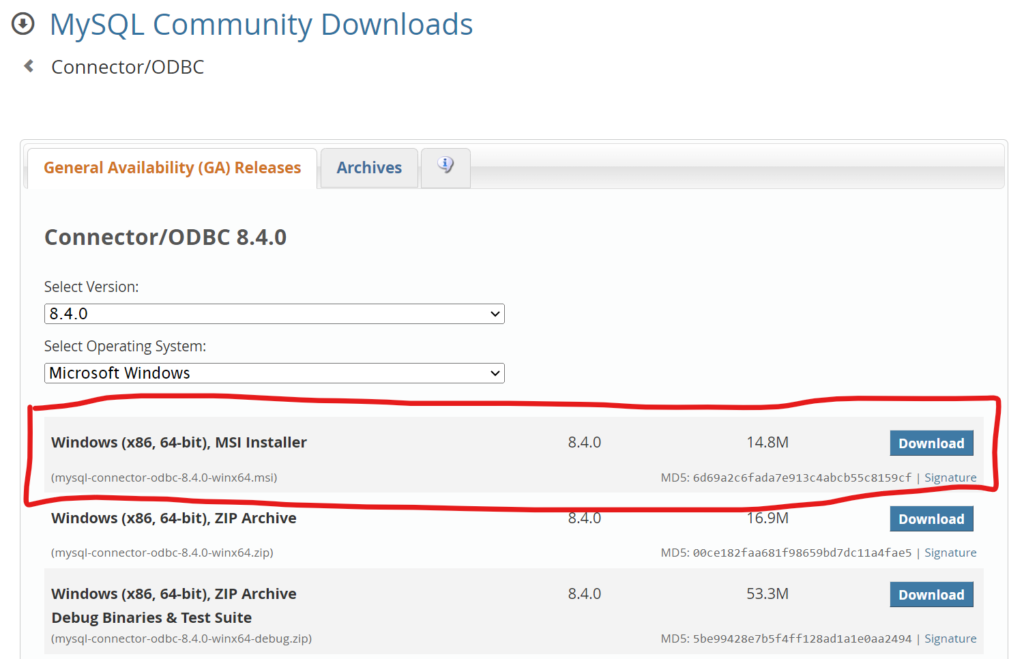
Connexion via une source de données ODBC à Agripedia #
La connexion entre le PC et Agripedia ne doit être configurée qu’une seule fois.
Recherchez l’application Source de données ODBC sur le PC. Celle-ci se trouve généralement ici
C:\ProgramData\Microsoft\NWindows\NStart Menu\NPrograms\NAdministrative Tools
Il est également possible de les trouver en utilisant la fonction de recherche de Windows
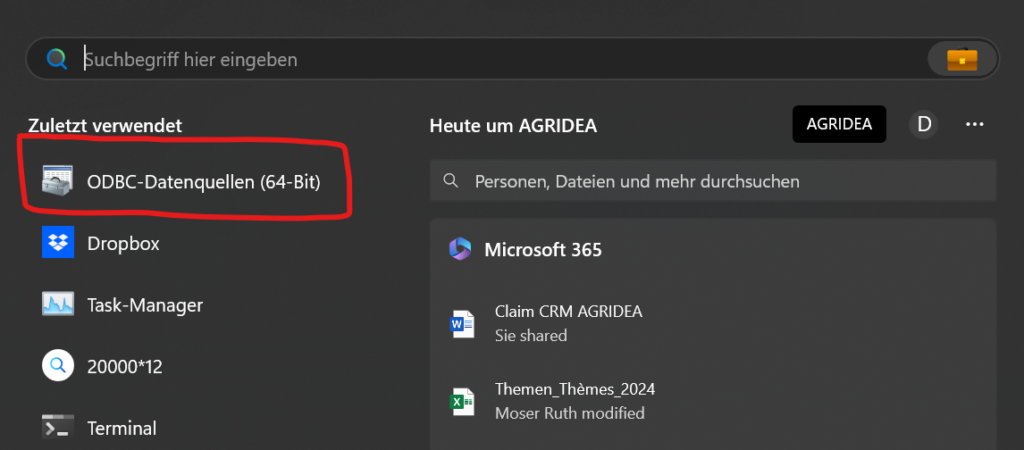
Ouvrez l’application et cliquez sur « Ajouter ».
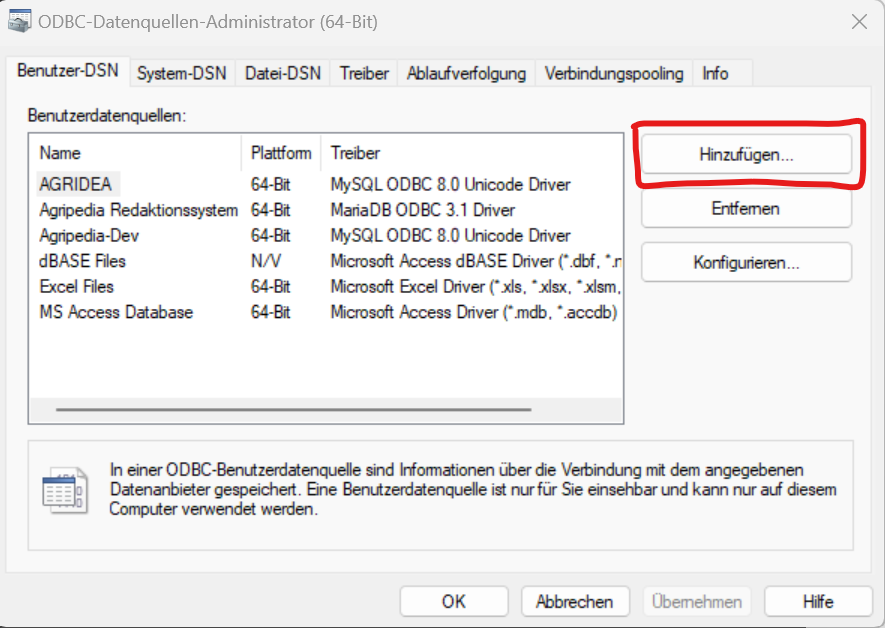
Sélectionnez la source de données MySQL ODBC 8.0 Unicode Driver (le connecteur que nous avons téléchargé et installé précédemment). Si le numéro de version n’est pas correct, ce n’est pas un problème. Cliquez ensuite sur « Terminer ».
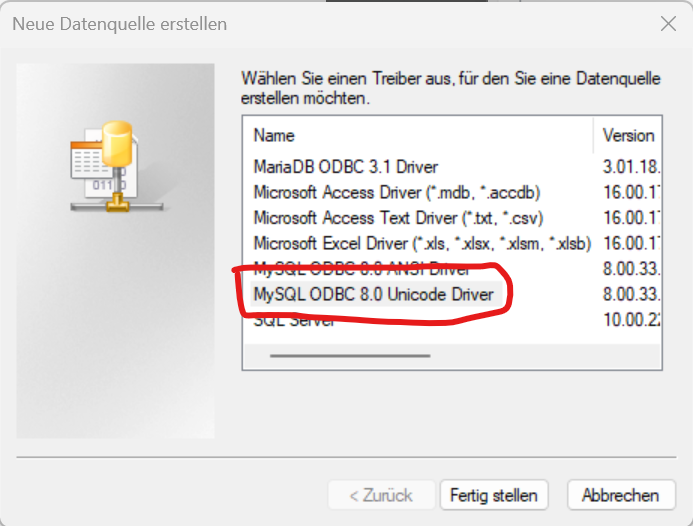
Remplissez les champs comme suit :
- Nom de la source de données : AGRIDEA
- Description : Système de rédaction Agripedia
- Serveur TCP/IP : sp1hd.myd.infomaniak.com
- Port : 3306
- Utilisateur : sp1hd_redsys
- Mot de passe : il est enregistré sur Q (Q:\Agripedia\00_Admin\10_Agripedia_Redaktionssystem\Agripedia Redaktionssystem Konfiguration.docx).
- Base de données : sp1hd_WP736435
Il est important d’entrer utf8 dans Character seit. Ceci parce que sinon EasyCatalog pourrait mal interpréter certains dessins spéciaux de la base de données.
Ensuite, testez et cliquez sur OK
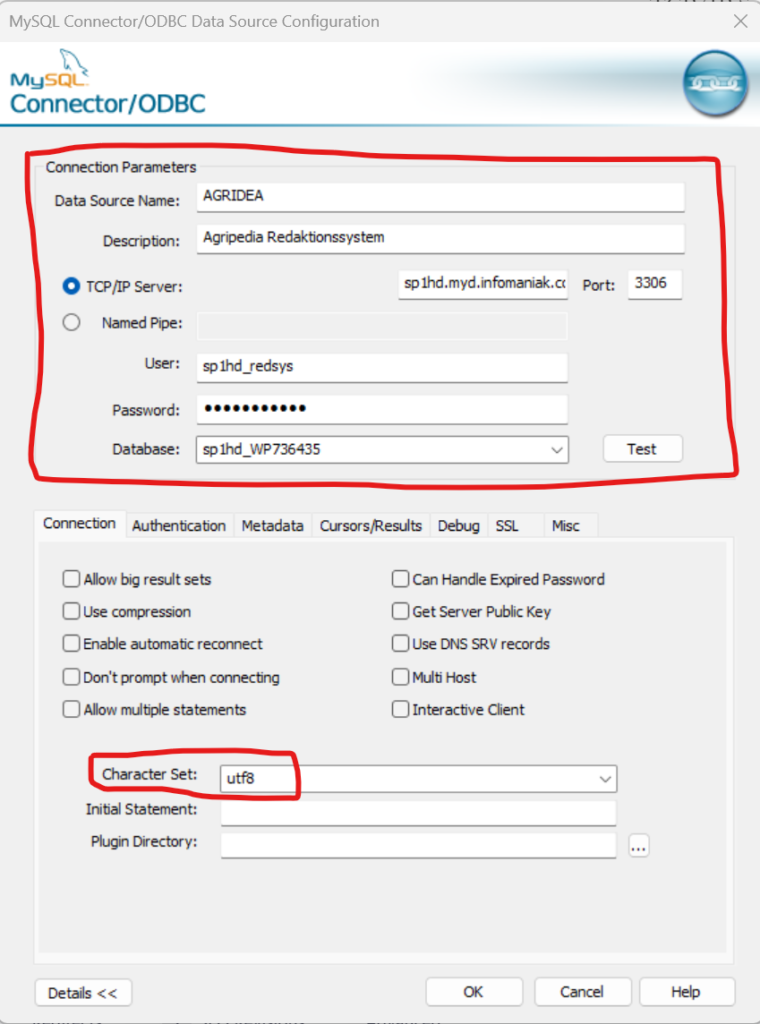
Installer EasyCatalog #
La dernière version d’EasyCatalog est enregistrée sur Q :
Q:\Agripedia\51_EasyCatalog\10_Installer
Il suffit de lancer l’installateur et de suivre l’assistant d’installation. Il est important d’installer, en plus d’EasyCatalog , les trois modules complémentaires Pagination, ODBC et Scripting.
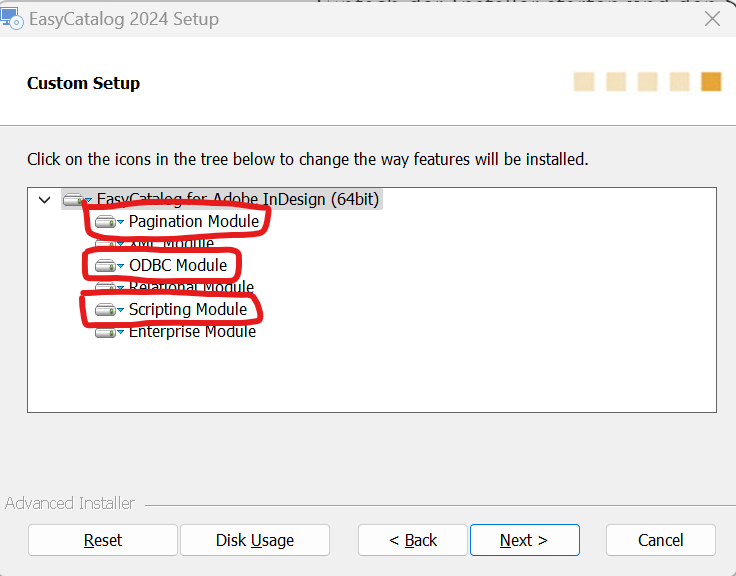
Importer la palette EasyCatalog #
La palette EasyCatalog contient tous les instruments configurés d’EasyCatalog pour une utilisation avec InDesign. Les palettes préconfigurées se trouvent sur le Q :
Q:\Agripedia\51_EasyCatalog\21_Palettes
Au total, il compte 8 palettes et chaque palette correspond à une table spécifique de la base de données Agripedia. Pour qu’EasyCatalog fonctionne correctement, toutes les palettes doivent être importées dans InDesign.
Pour importer les palettes :
- Ouvrir InDesign
- Cliquez sur Fichier > Nouveau > EasyCatalog Palette > Importer la source de données
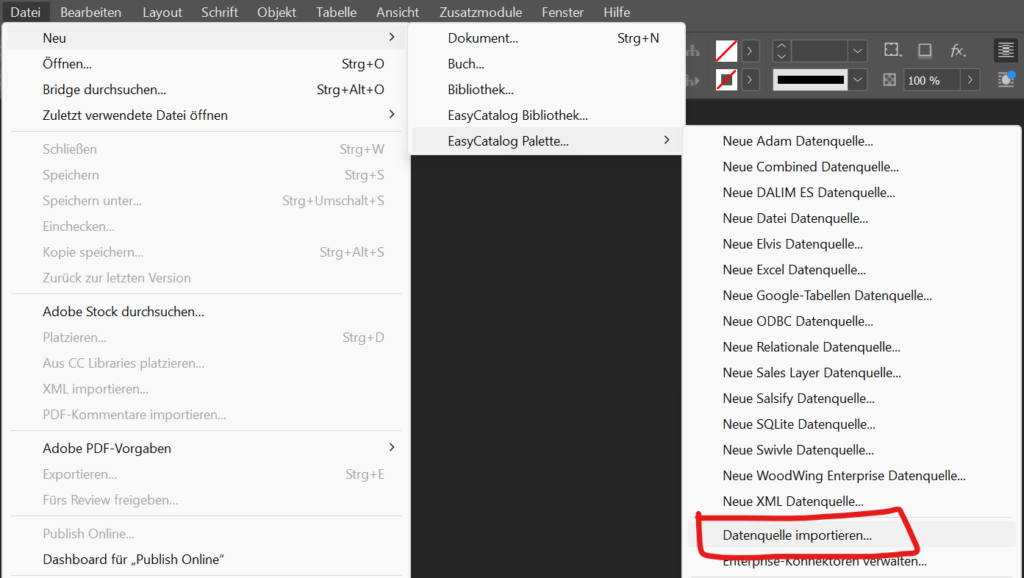
- Aller à Q:\Agripedia\51_EasyCatalog\21_Palettes
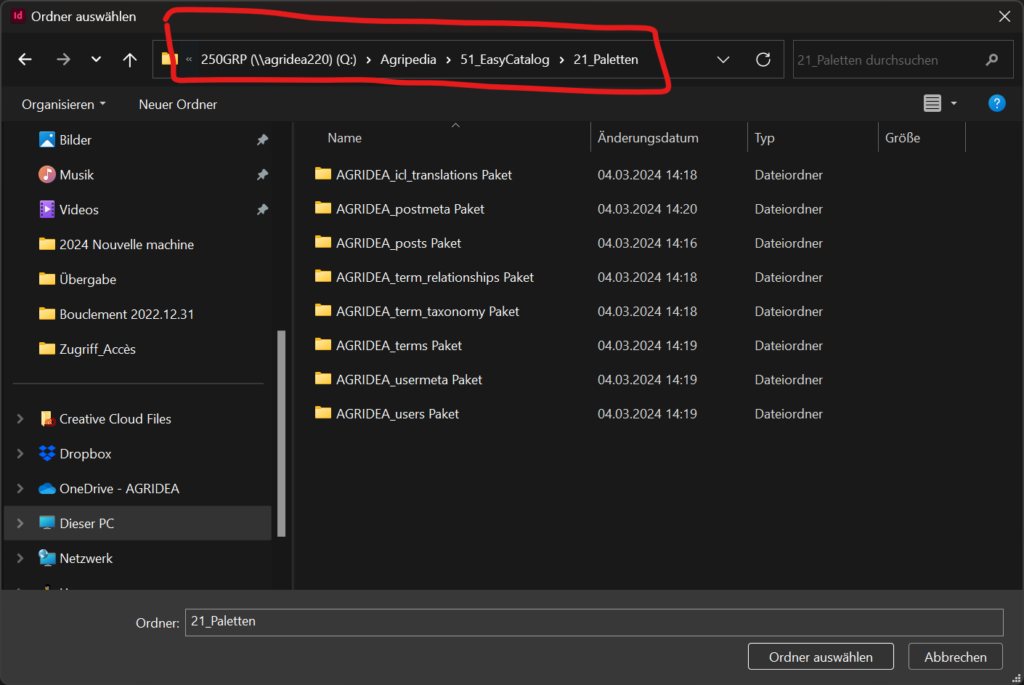
- Ensuite, sélectionnez la première palette « Paquet AGRIDEA_icl_translations » et cliquez sur « Sélectionner le dossier ».
- Répétez la procédure pour les 7 autres palettes.
Configurer un répertoire central d’images #
Lorsque des images sont importées dans InDesign à l’aide d’EasyCatalog, ce dernier télécharge les images et les enregistre localement sur le PC. Par défaut, EasyCatalog stocke les images dans un répertoire appelé « Images ».
Les images sont intégrées dans InDesign sous forme de raccourcis. Si quelqu’un d’autre modifie le fichier InDesign, InDesign affichera un message d’erreur : Les images liées sont introuvables. C’est normal, car les images se trouvent sur le PC de la collègue. Pour y remédier, les images doivent être stockées non pas sur le PC mais sur le serveur Q, ici :
Q:\Verlag-Edition\Bilder\EasyCatalog_Images
Pour qu’EasyCatalog puisse enregistrer les images sur Q, vous devez faire ce qui suit :
- Allez dans Q:\Edition-images et créez un raccourci vers le répertoire « EasyCatalog_Images ».
- Copier le raccourci
- Aller à C:\Users\%tonraccourci%\Documents\EasyCatalog Workspace\AGRIDEA_posts
- Supprimez ou renommez le répertoire « Images ».
- Copier le raccourci
- Renommer le raccourci en « Images
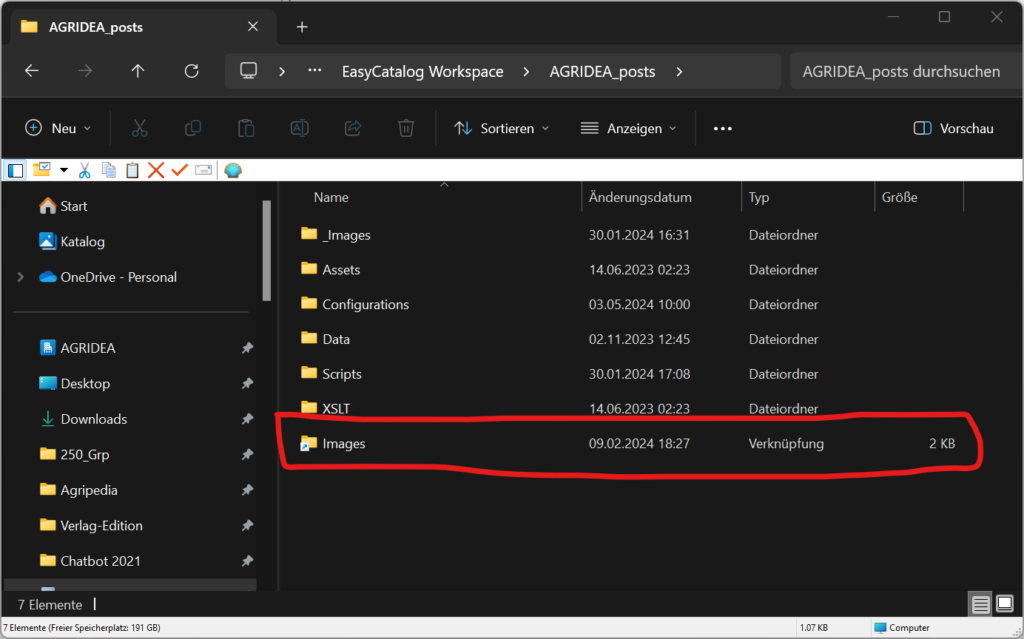
Lorsque EasyCatalog télécharge une image, il recherche le répertoire « Images » dans l’espace de travail. Si le répertoire est un répertoire local, EasyCatalog sauvegarde les images localement. Si le répertoire est un raccourci vers le serveur, EasyCatalog sauvegarde les images sur le serveur.



